SequoiaDB 简介 
安装部署 
数据库实例 
分布式引擎 
SAC 管控中心 
参考手册 
常见问题及解答(FAQ) 
版本信息 
本文档主要介绍在 SAC 中如何创建集合、删除集合、挂载集合、分离集合、切分数据和查看集合属性。
点击左侧导航【数据】进入所选服务的【集合】分页
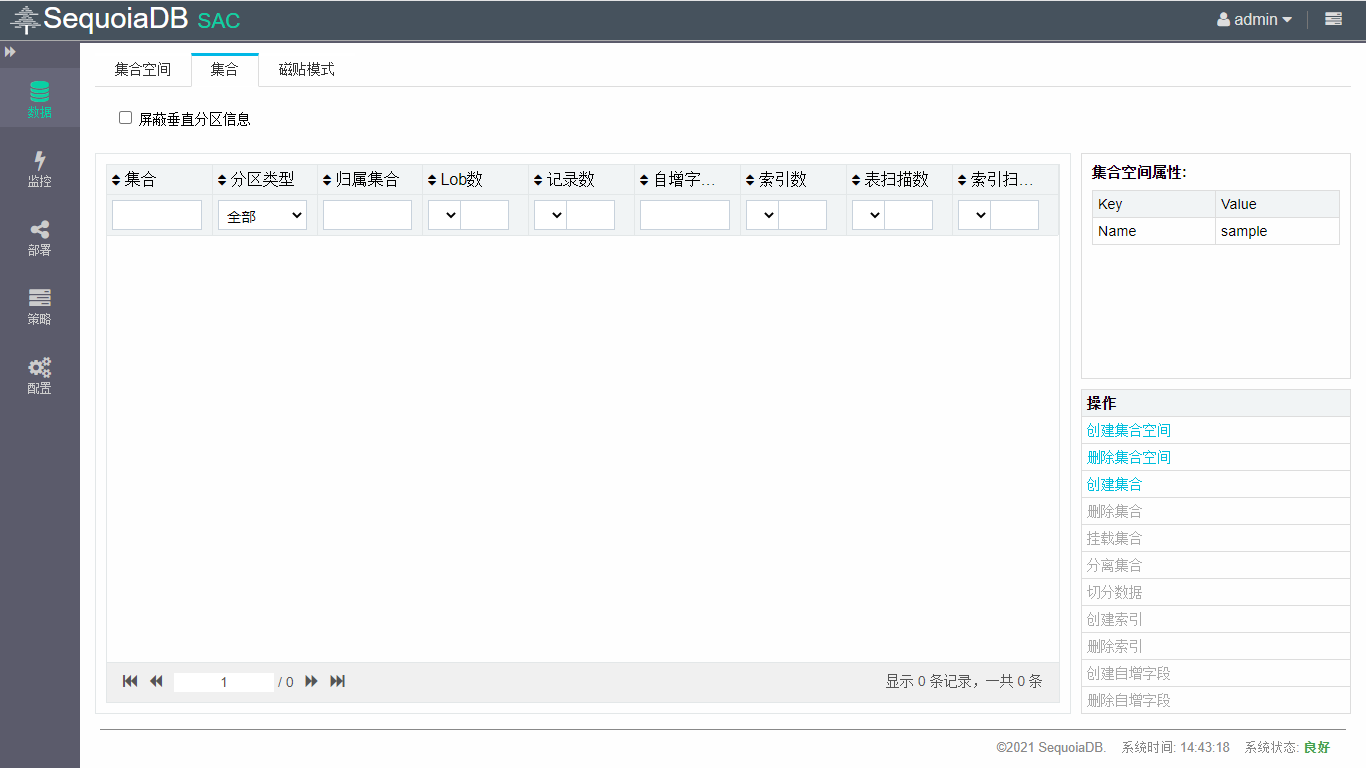
点击 创建集合 按钮,填写参数后点击 确定 按钮
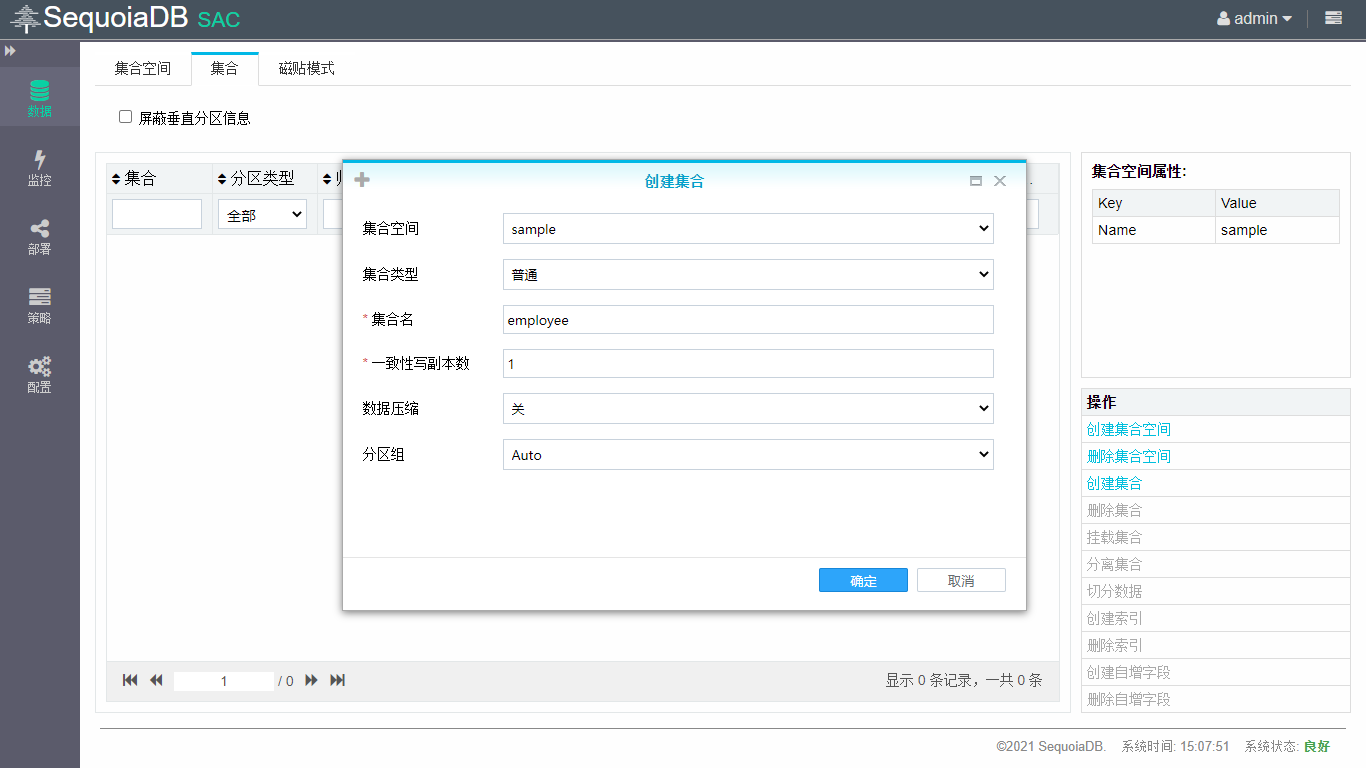
创建集合完成
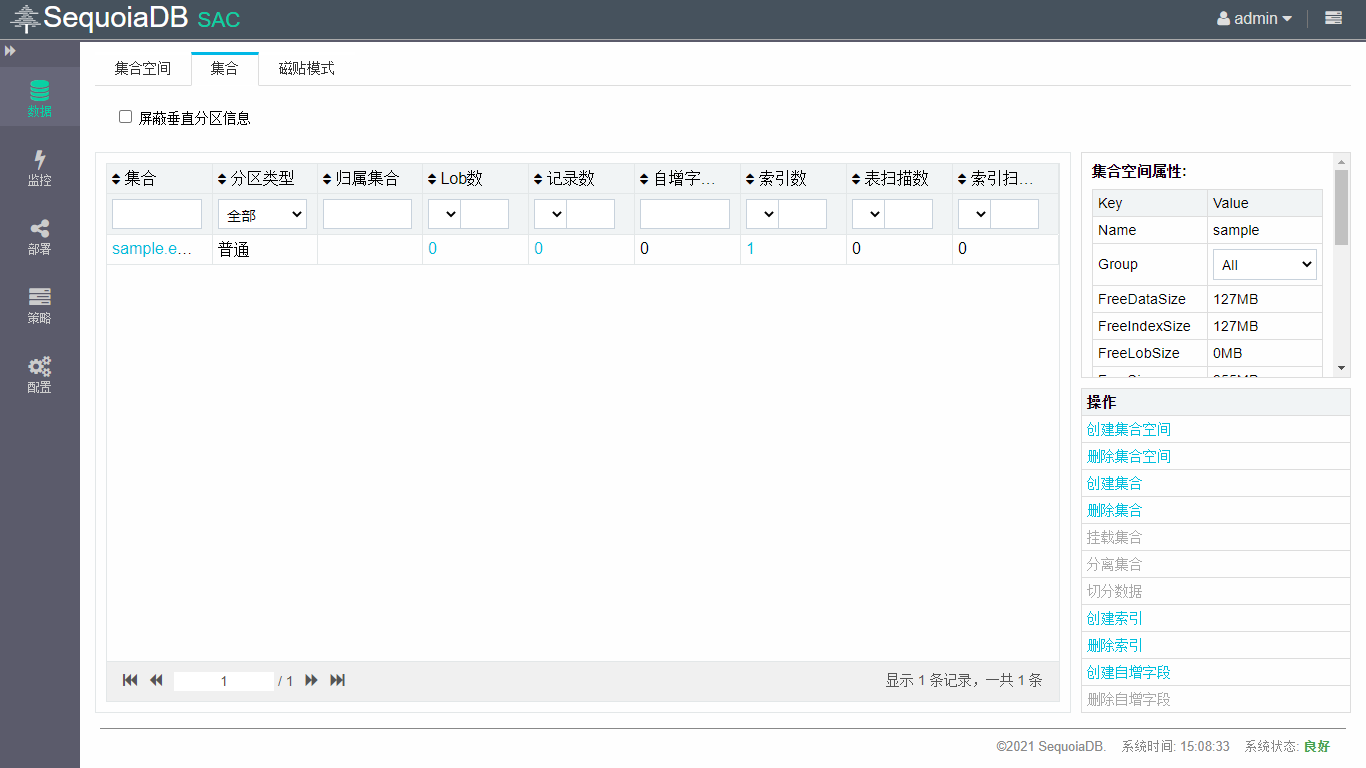
点击需要查看的集合名,即可切换查看右边的集合信息
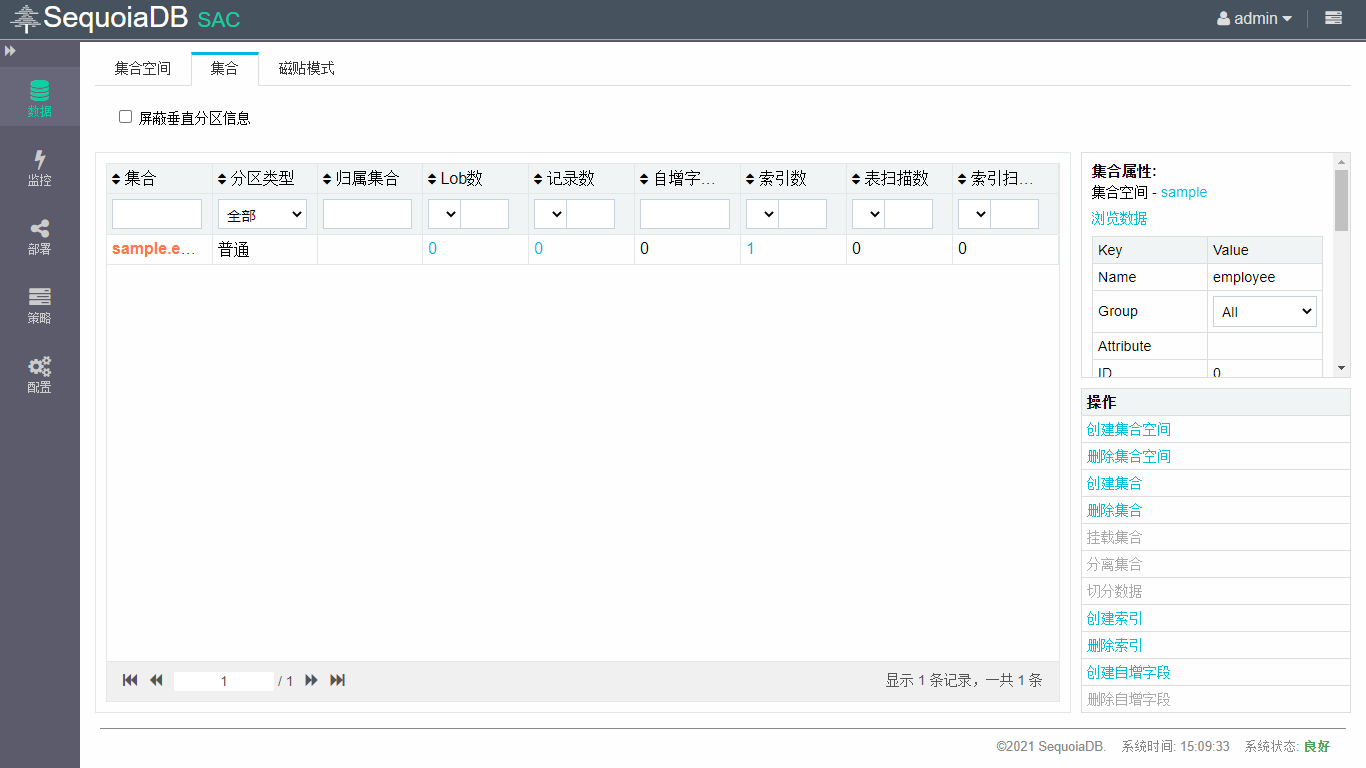
集群模式下,集合有【Group】属性,可以切换复制组查看单个组的信息
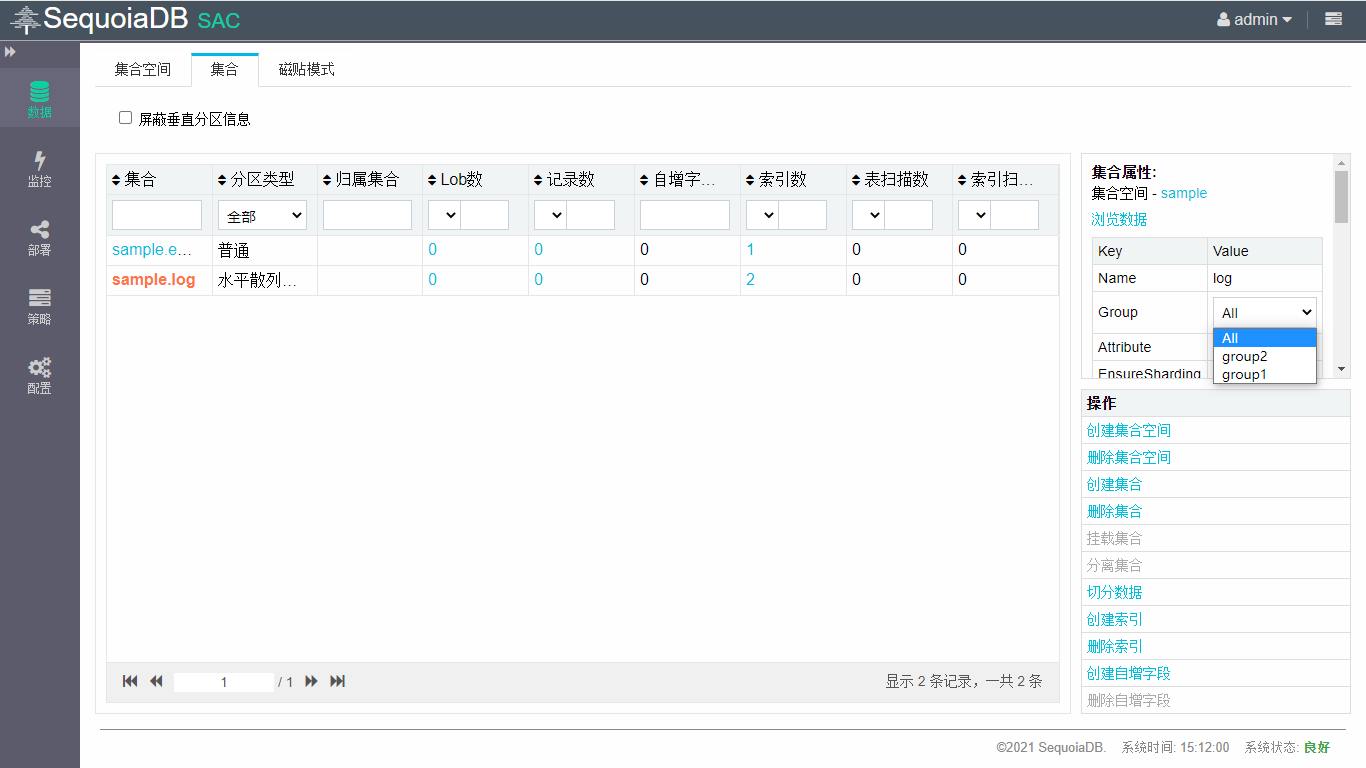
集群模式下,集合的分区类型是水平分区或者垂直分区,集合有【Partitions】属性,点击 显示 按钮可以查看相关的分区信息
水平散列分区的集合分区信息
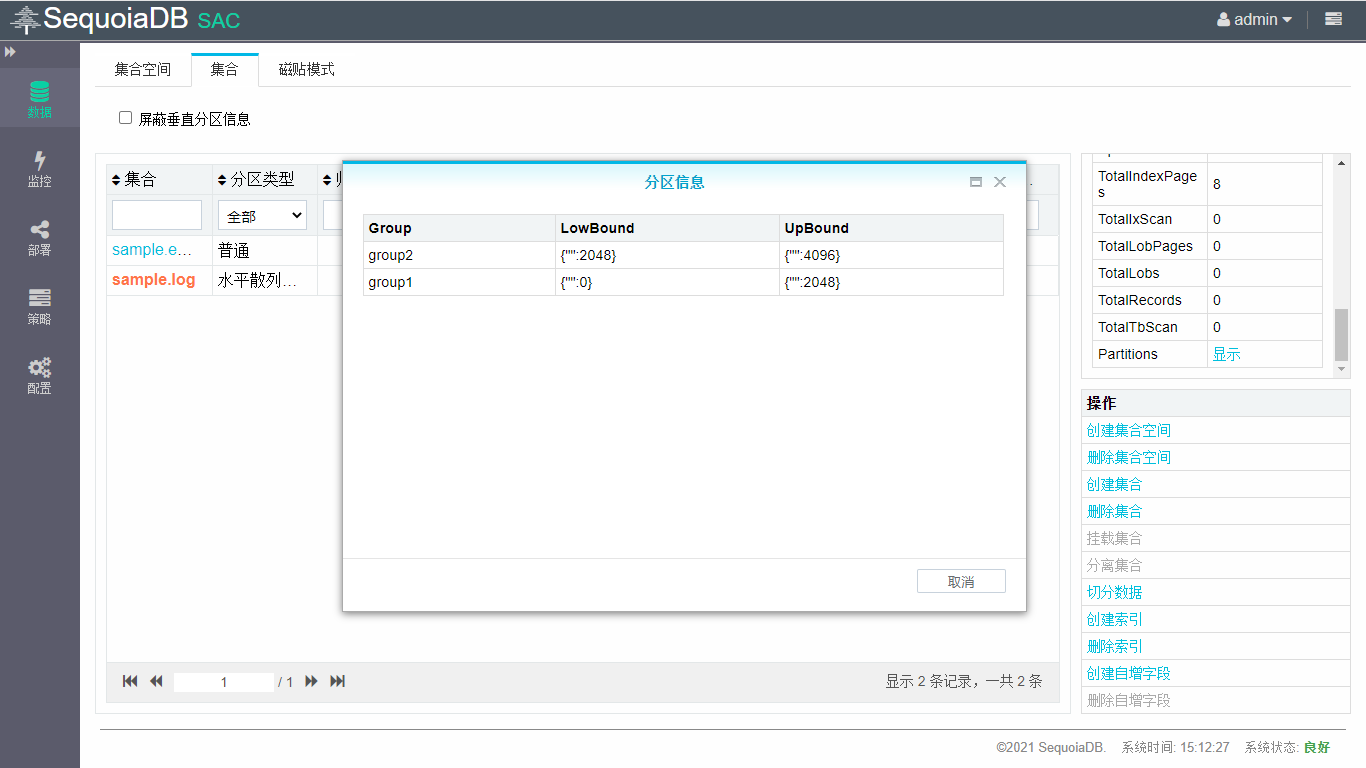
垂直分区的集合分区信息
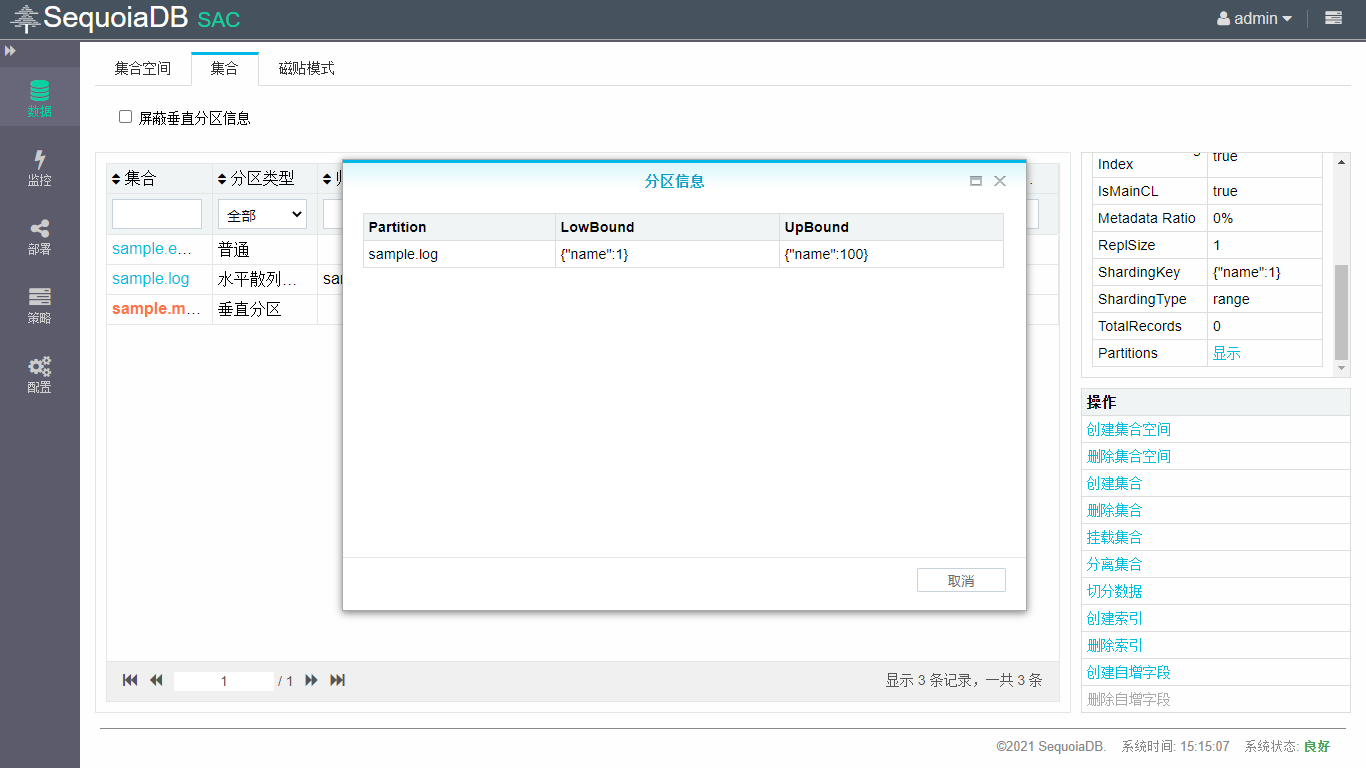
创建一个垂直分区的集合 sample.main,分区键输入 name
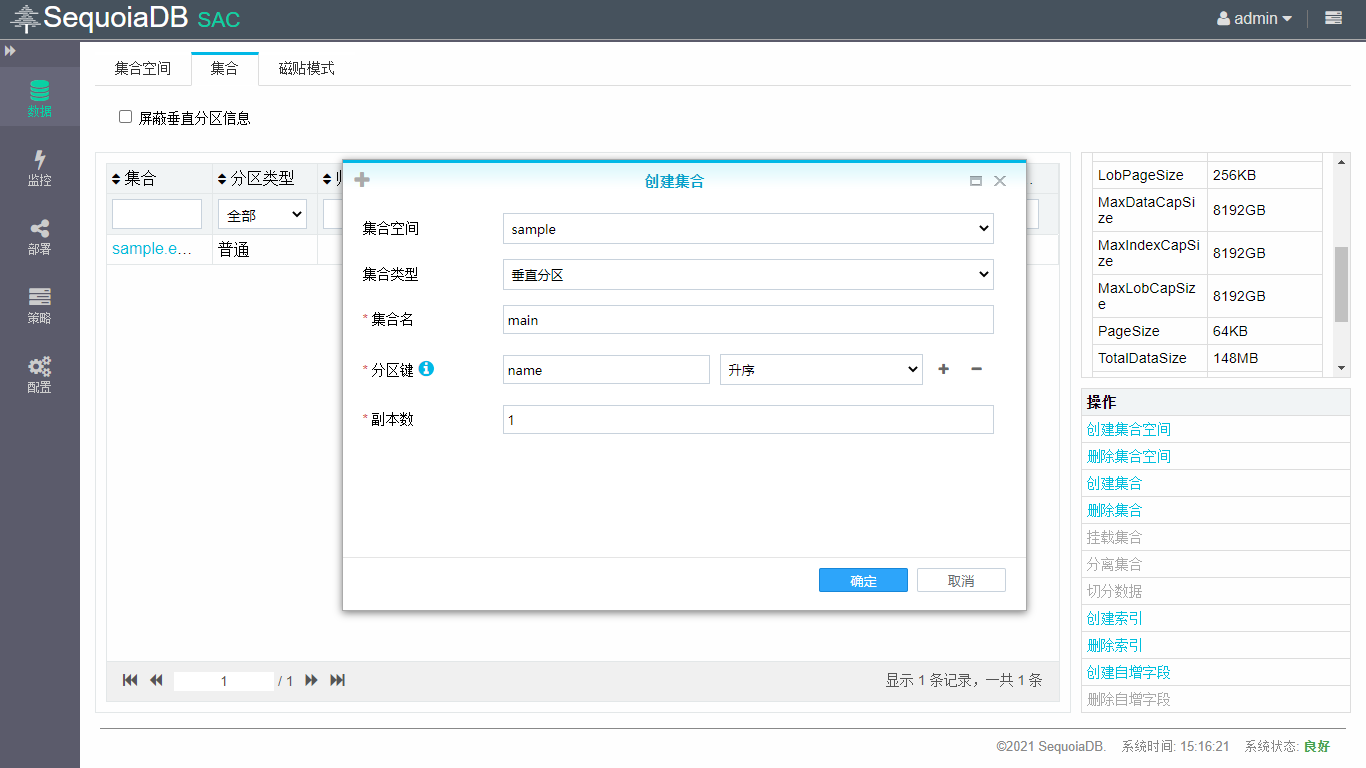
创建一个普通集合 sample.employee,该集合可以是水平范围分区也可以是水平散列分区
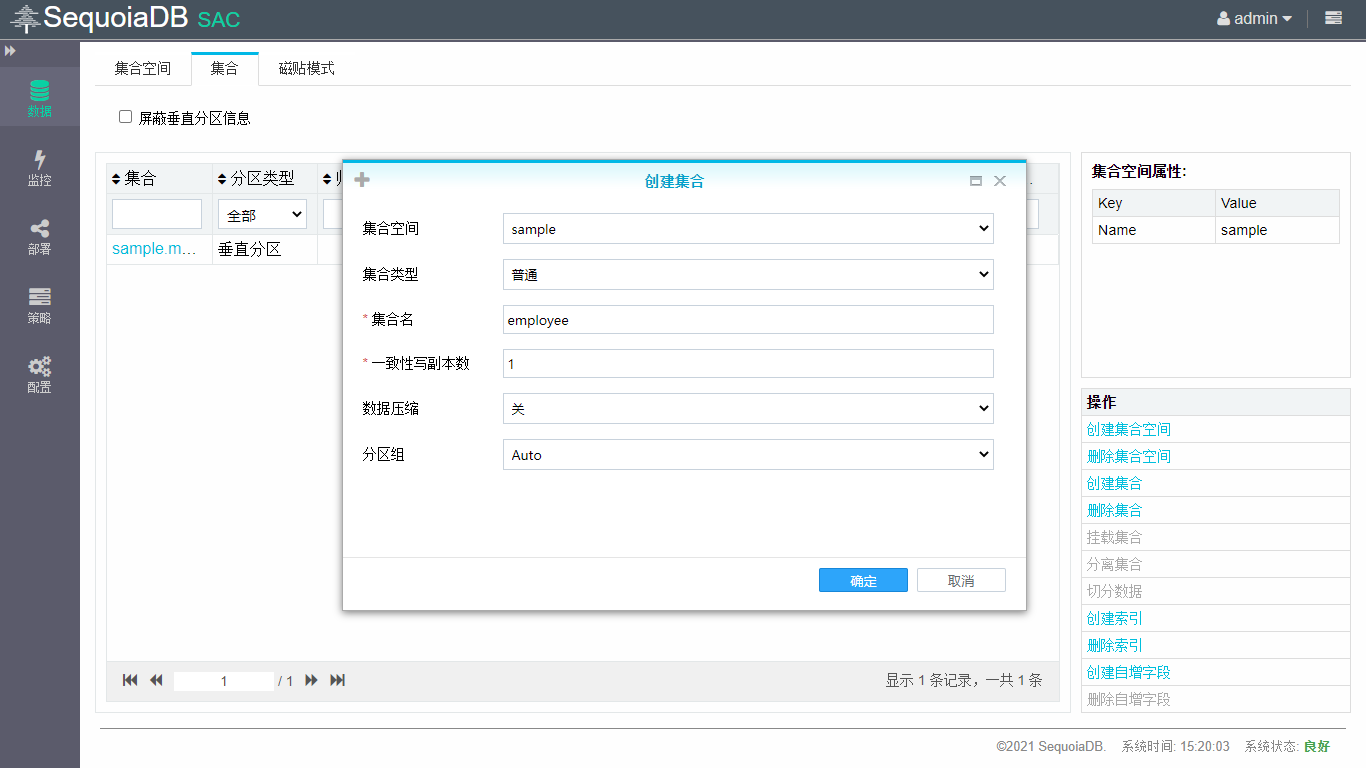
创建完成
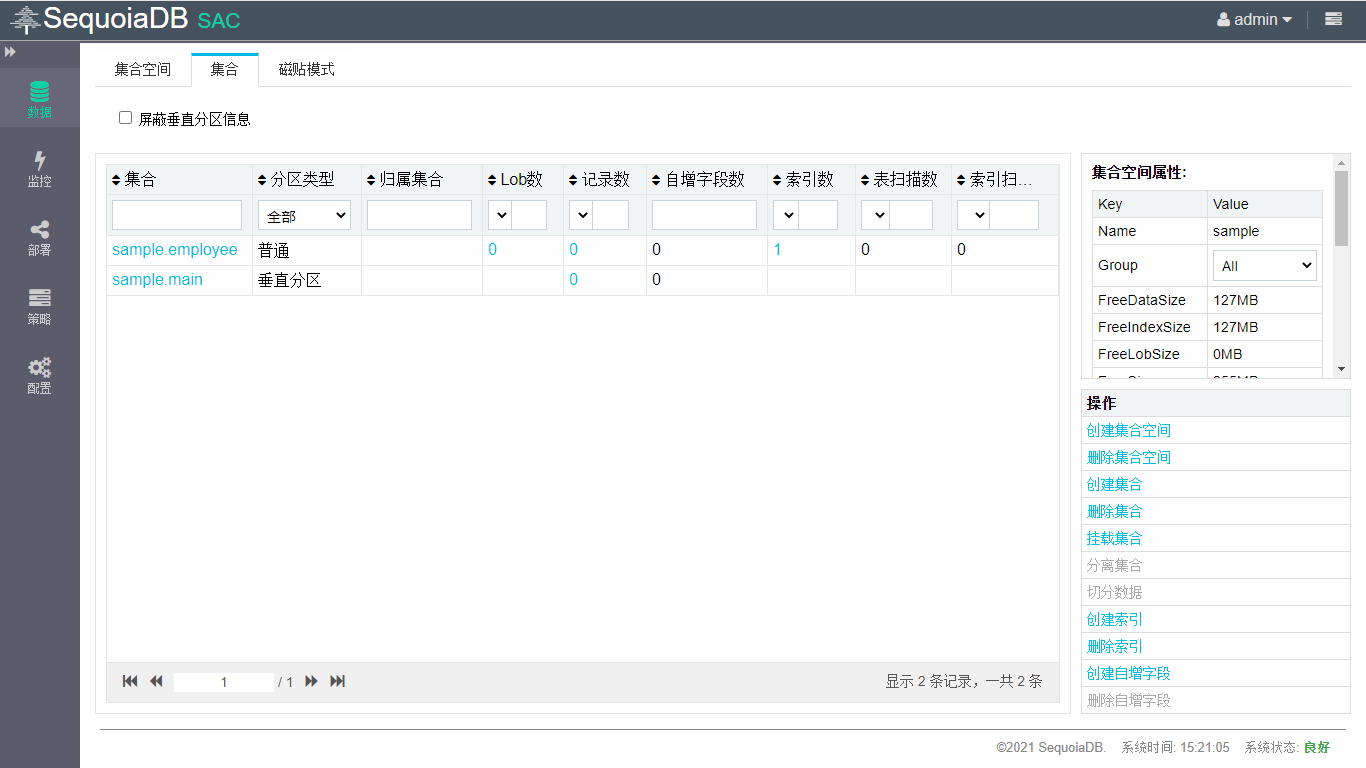
点击 挂载集合 按钮,集合选垂直分区 sample.main,分区选 sample.employee,分区范围字段名输入 main 的分区键,范围取 1~100,点击 确定 按钮
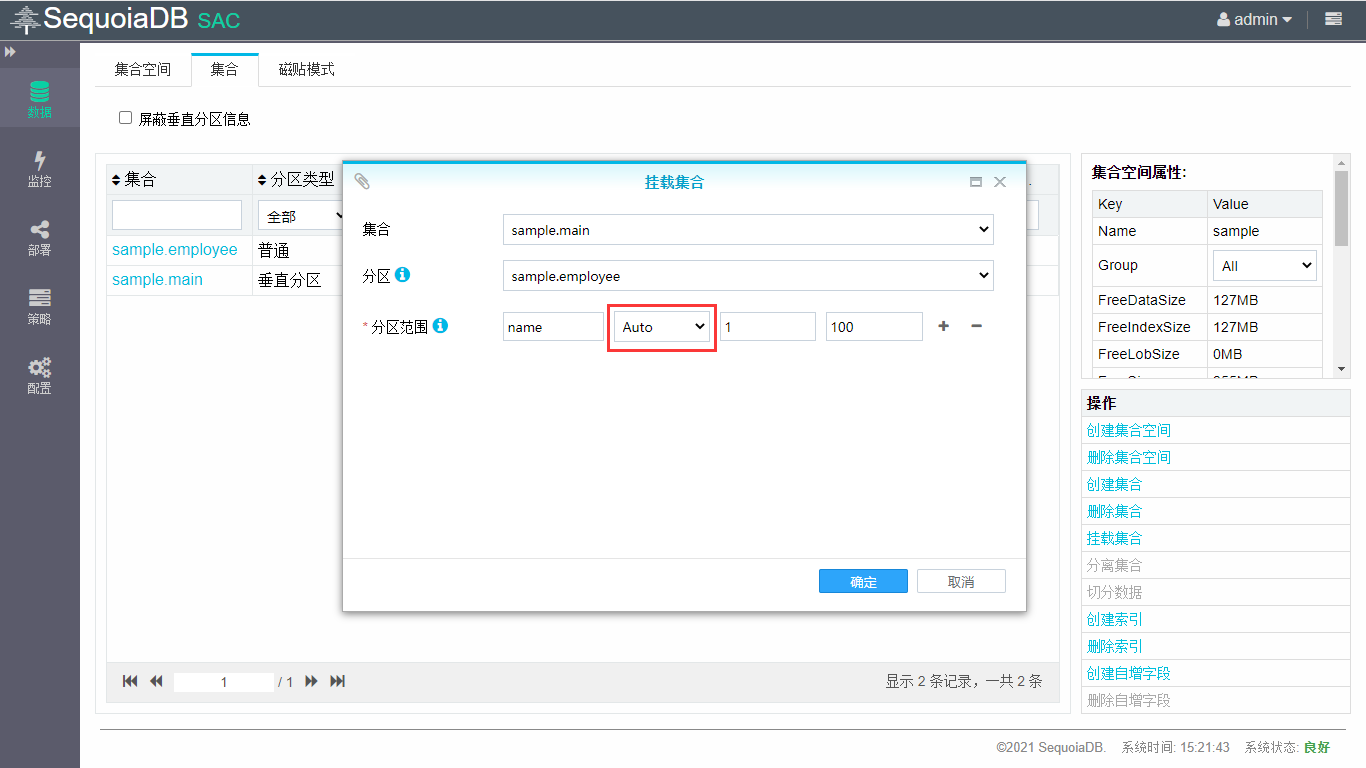
Note:
图中红色方框的参数指的是分区键的数据类型,选择“auto”表示自动分配。
挂载完成
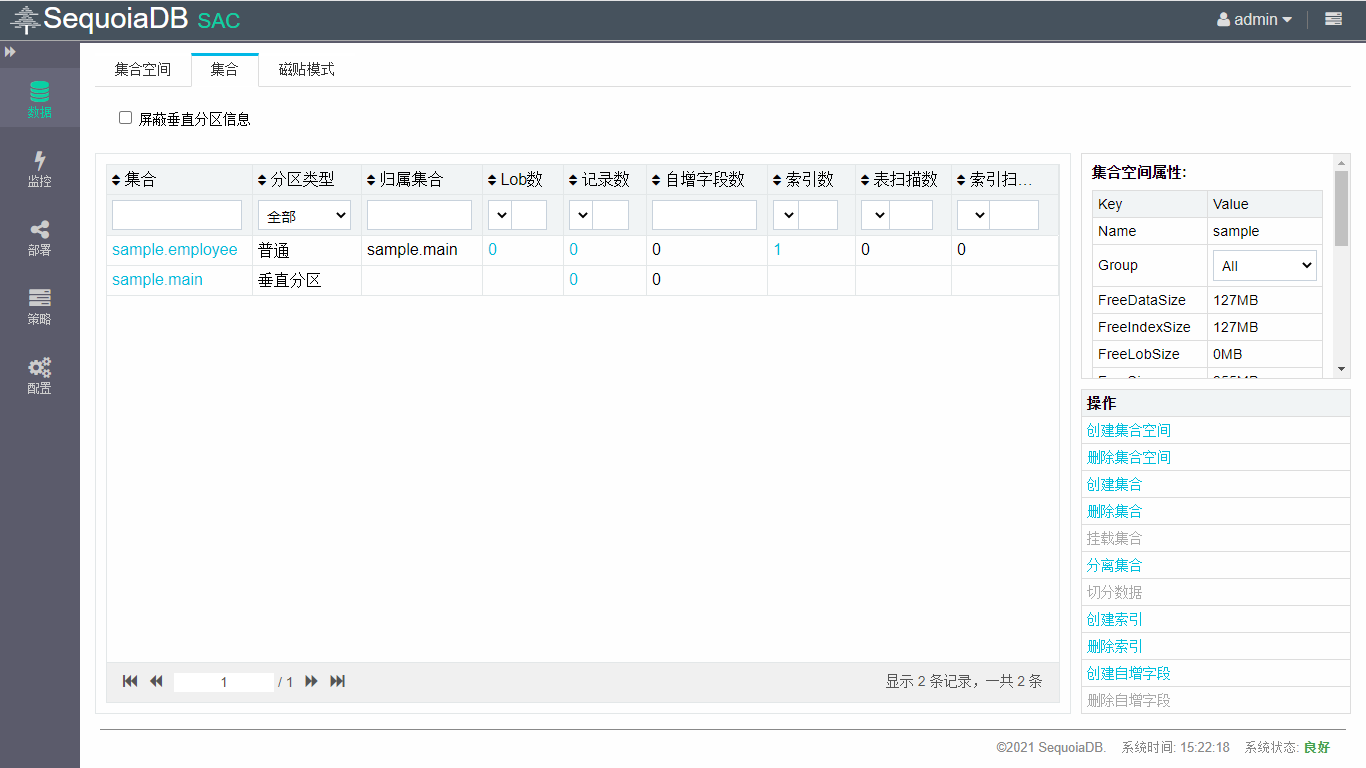
点击集合列中的集合名 sample.main,在集合属性【Partitions】点击 显示 按钮查看范围
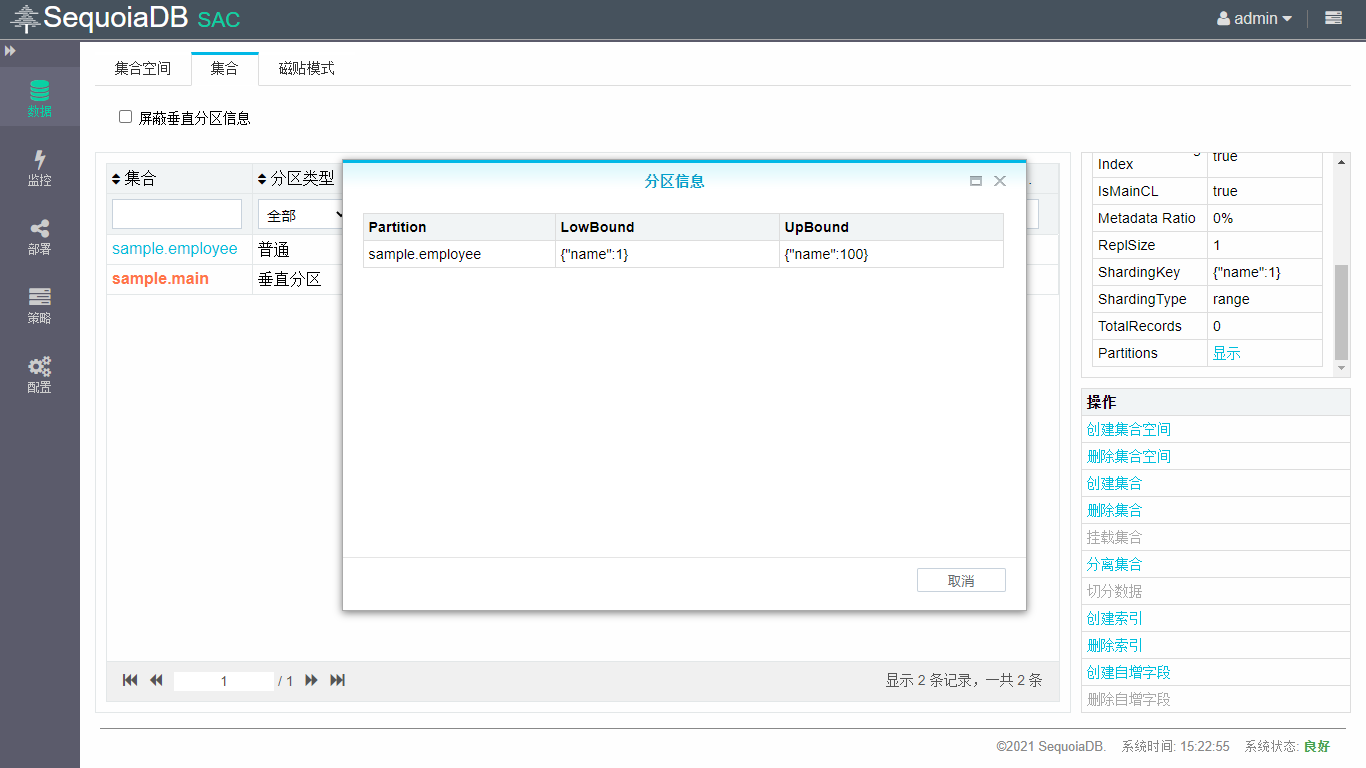
存在垂直分区的集合 sample.main 和普通集合 sample.employee,并且把 sample.employee 挂载到 sample.main
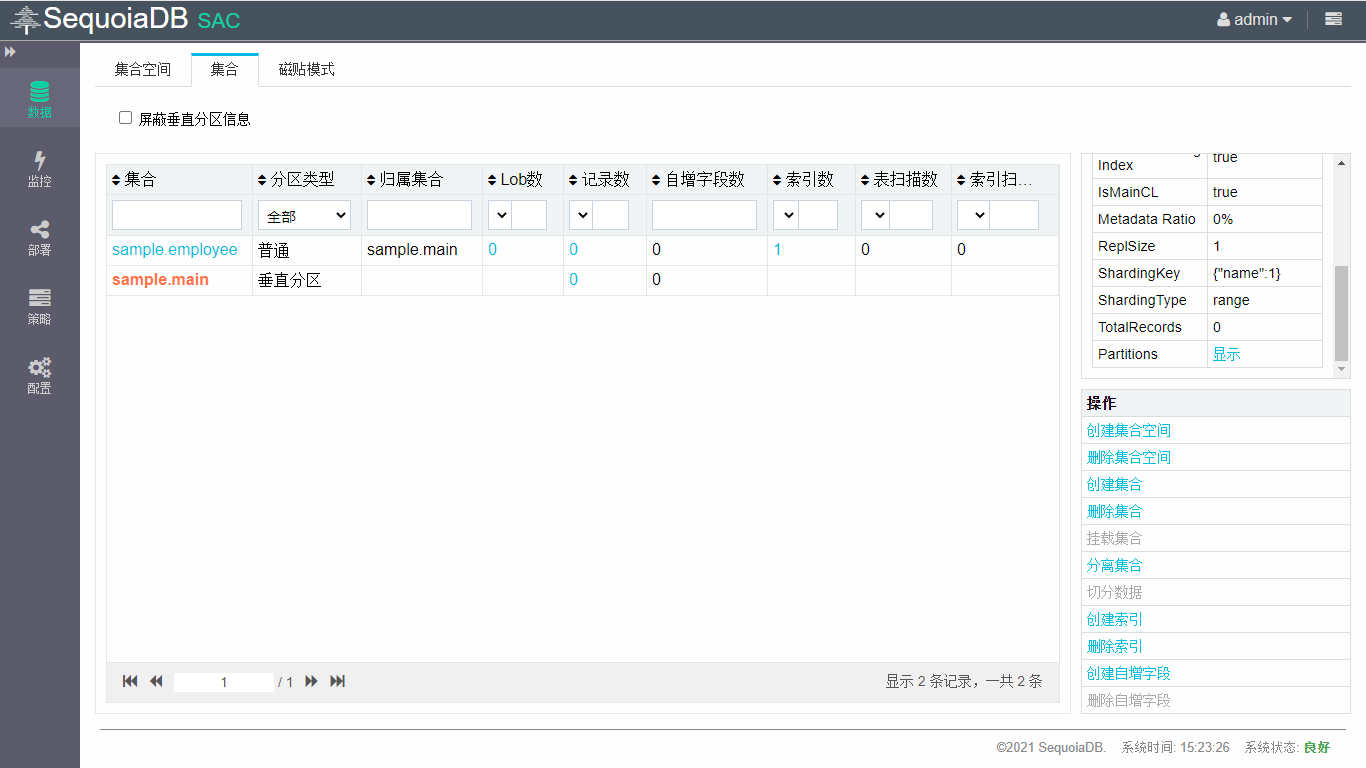
点击 分离集合 按钮,集合选垂直分区 sample.main,分区选 sample.employee,点击 确定 按钮
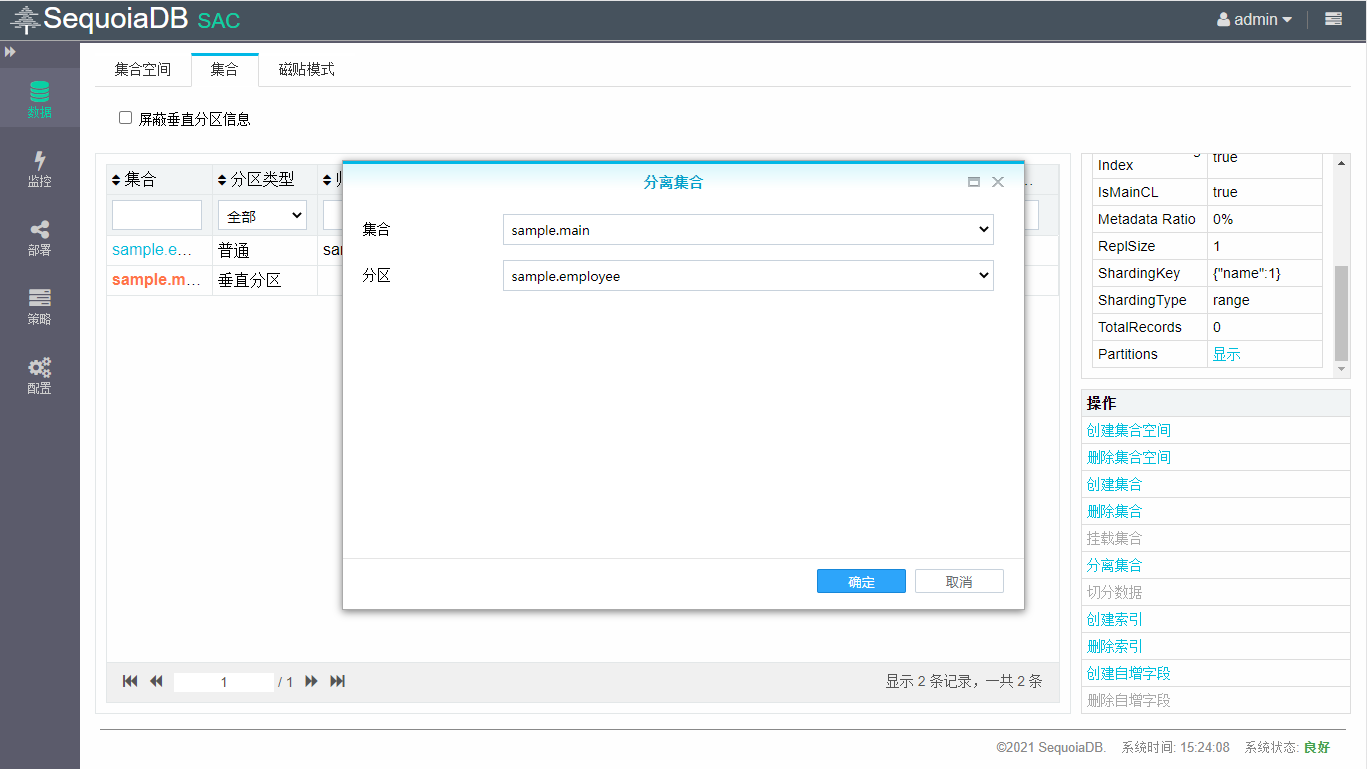
分离完成
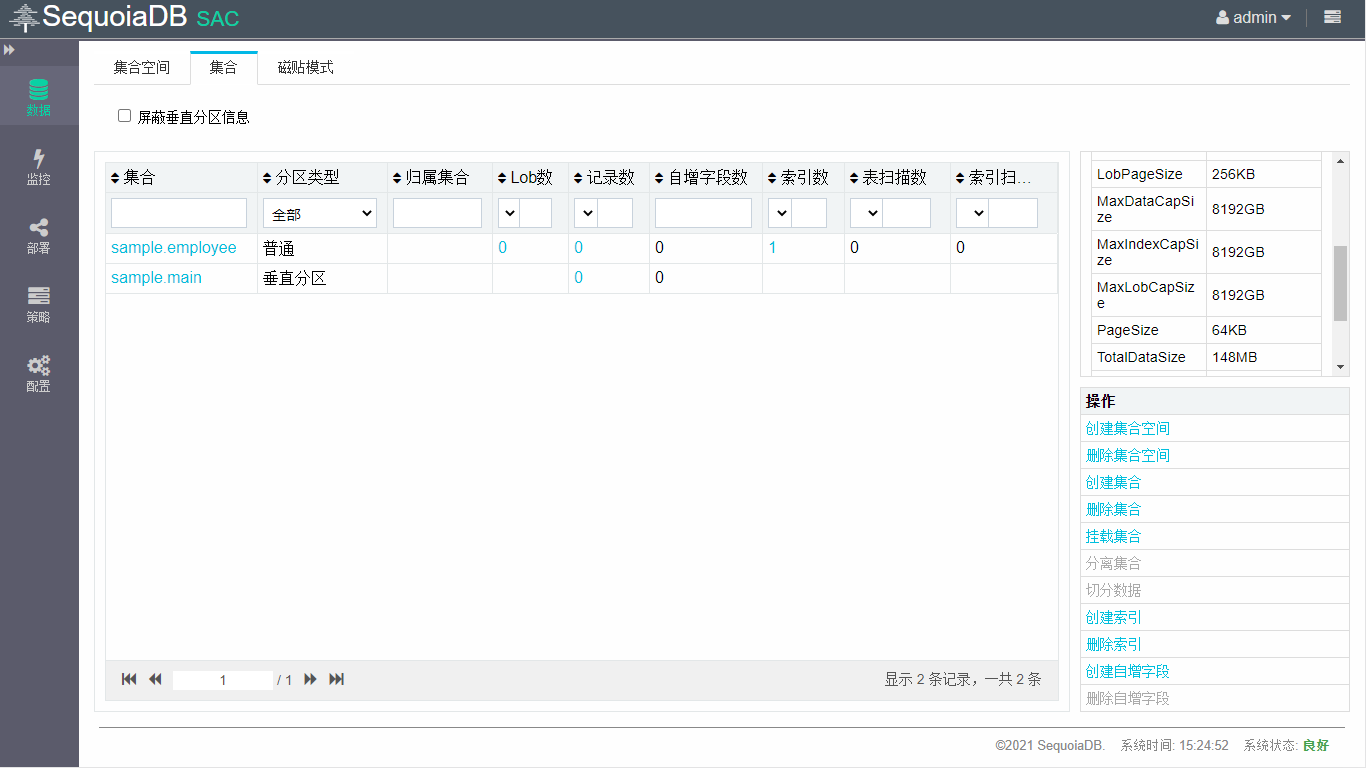
点击集合列中的集合名 sample.main,在集合属性【Partitions】点击 显示 按钮查看是否分离成功
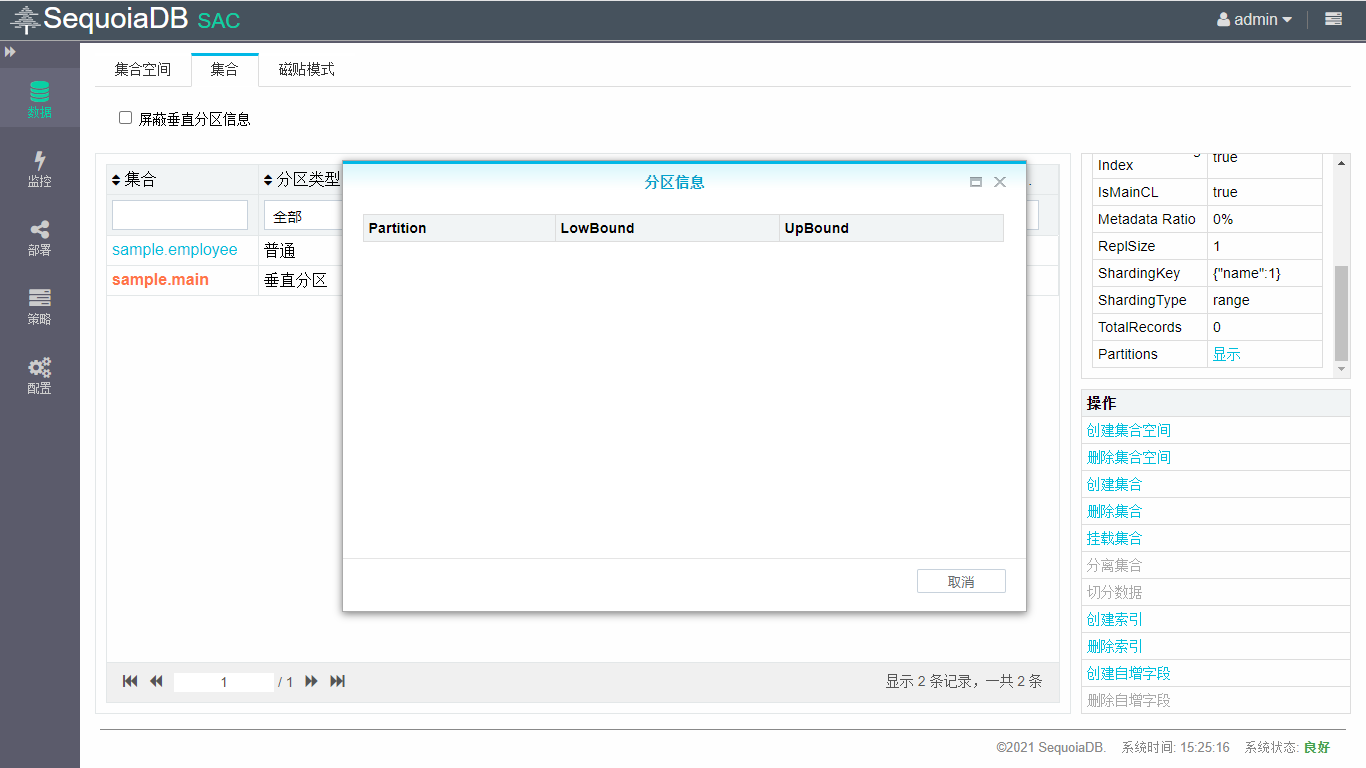
相关文档:
点击 创建集合 按钮,输入参数后点击 确定 按钮
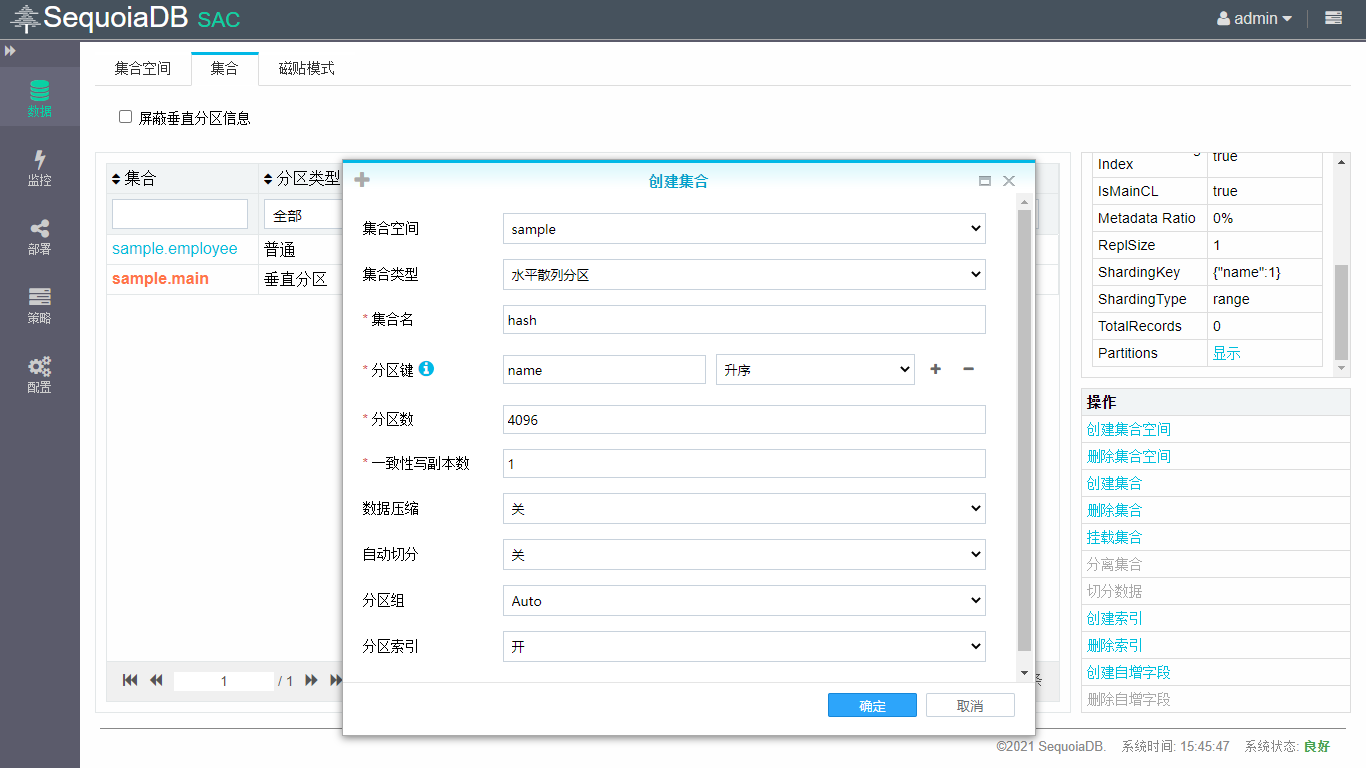
创建集合完成

点击集合属性 Partitions 的 显示 按钮,查看当前集合所处复制组
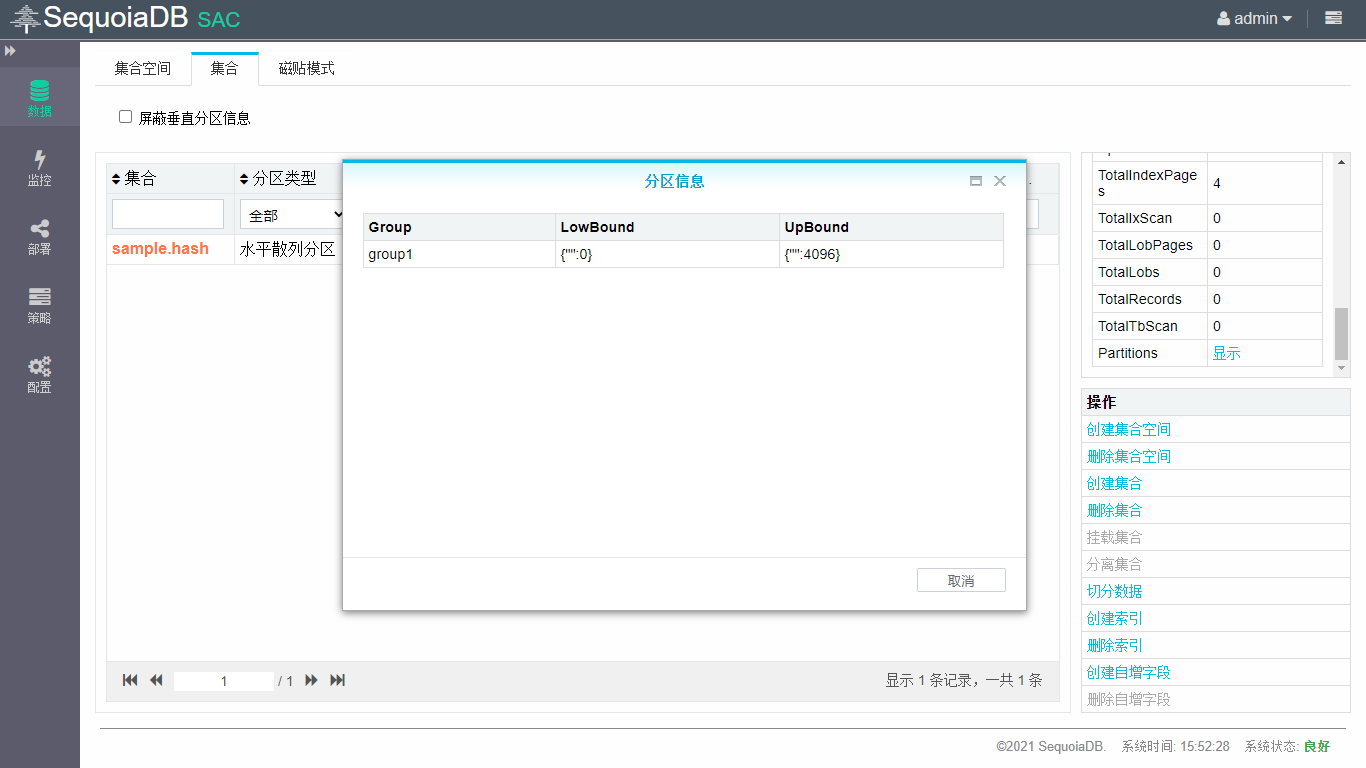
点击 切分数据 按钮,选择切分的集合,源分区组选 group1,目标分区组演示中选择 group2,点击 确定 按钮
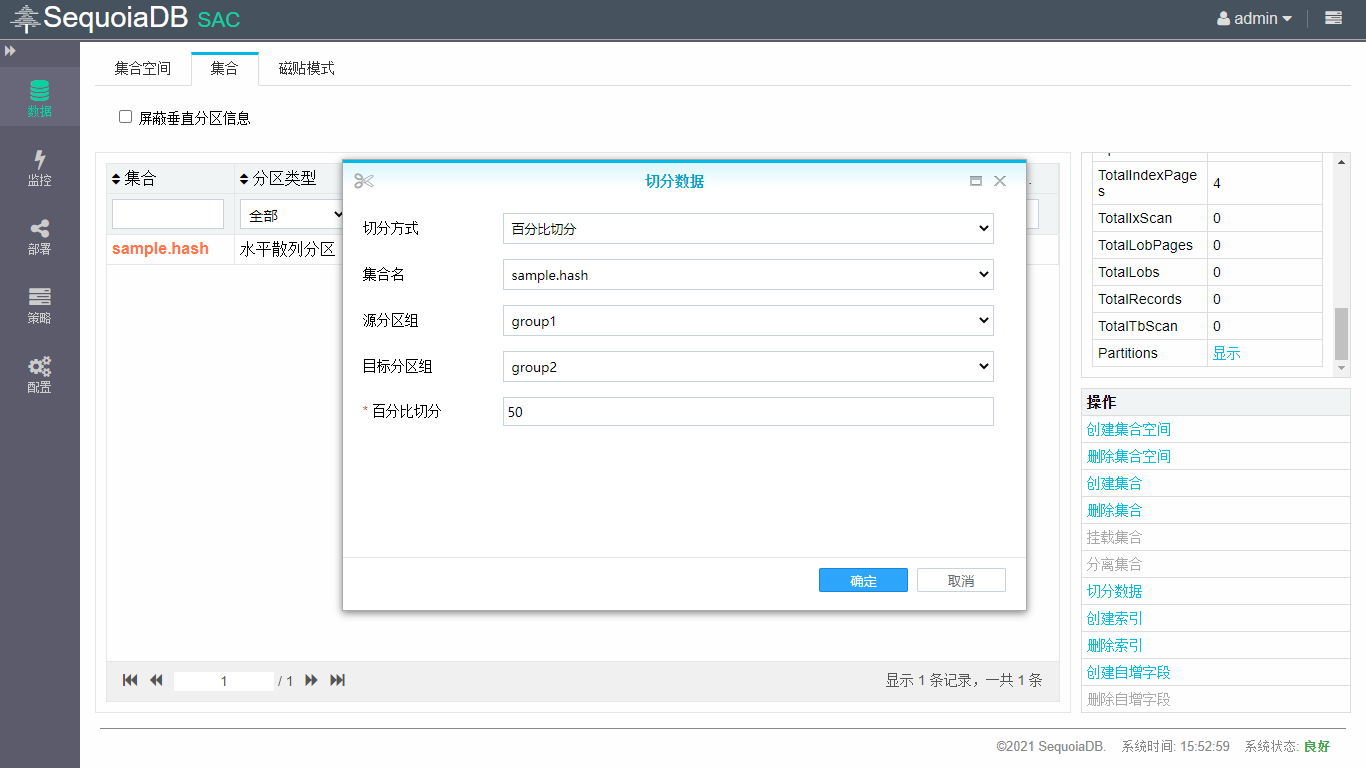
完成后,在点击集合属性【Partitions】的 显示 按钮,查看当前 group1 和 group2 的数据切分情况
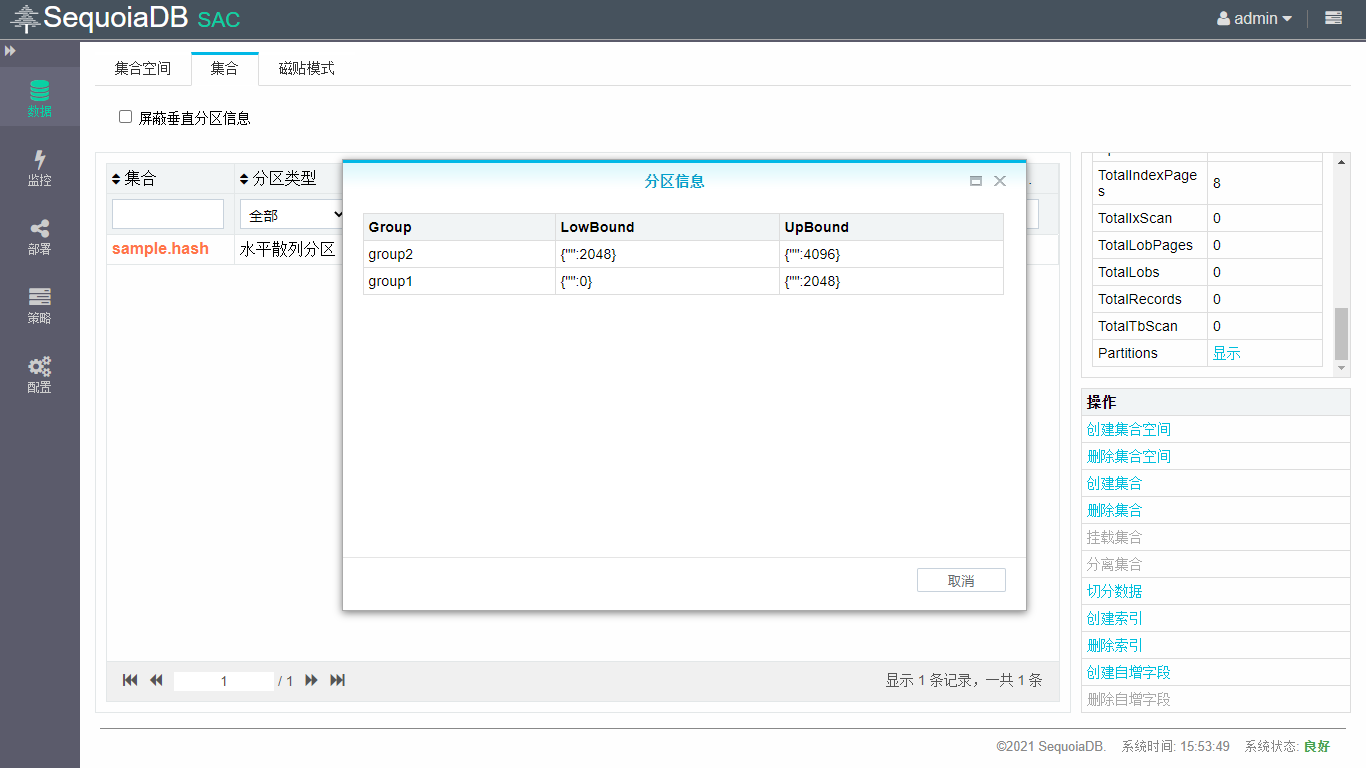
Note:
- 文档仅仅演示切分数据的步骤。
- 切分数据需要根据实际服务来调整参数。
用户执行删除集合操作会把该集合下的数据删除(包括记录和 Lob)。
点击 删除集合 按钮,选择需要删除的集合后点击 确定 按钮
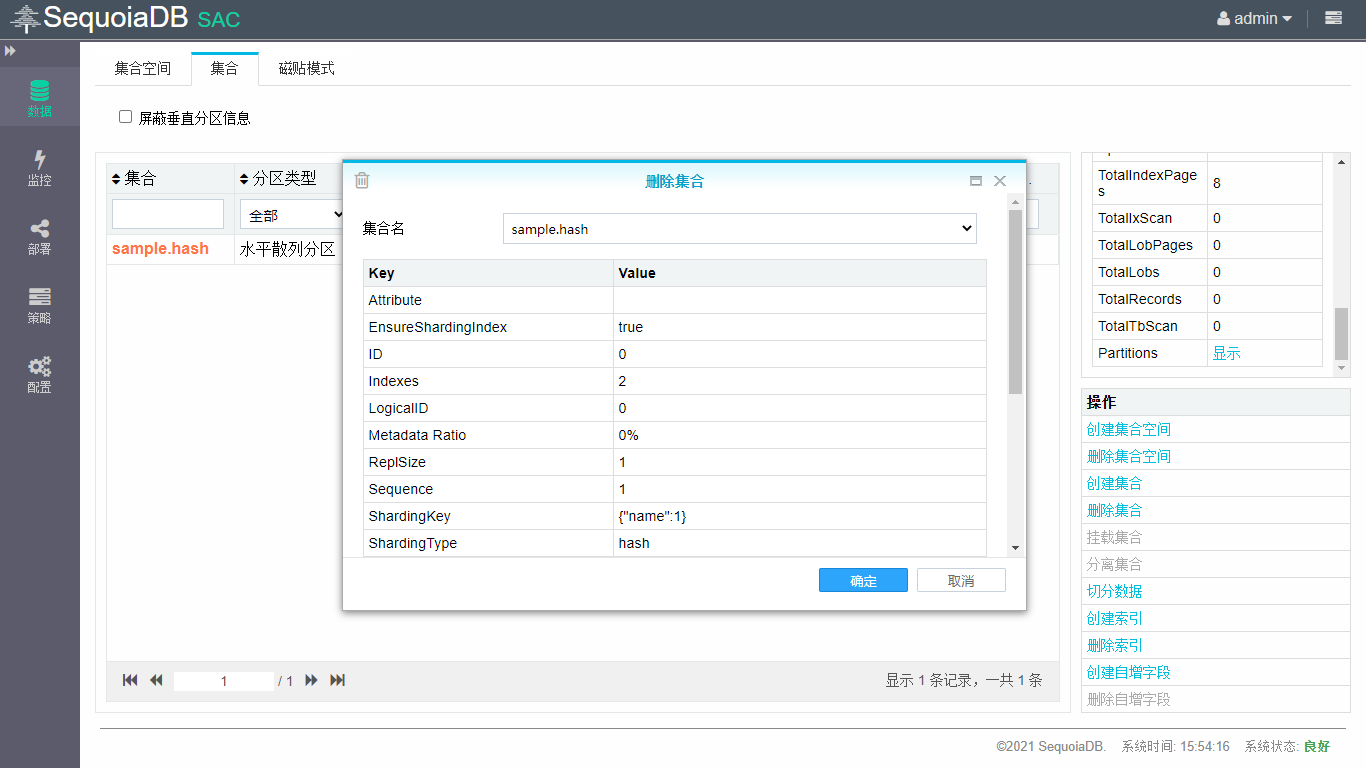
 展开
展开

